开篇
在现代音乐制作和娱乐活动中,想要获得高品质的唱歌效果,正确设置音箱与声卡的连接至关重要。本文将详细介绍音箱连接声卡唱歌的设置步骤,并对设置过程中可能遇到的常见问题进行解答。我们将确保文章内容既详细又易于理解,帮助您顺畅地完成配置。

一、准备工作与基础连接步骤
1.1准备工作
在开始之前,确保您已经拥有一台适合唱歌用的电脑、一对音箱、一个专业声卡或音频接口、以及一根音频连接线(如1/4英寸插头的连接线或XLR连接线)。
1.2基础连接步骤
1.连接声卡与音箱:将音箱的音频输入端口通过音频连接线与声卡的输出端口相连。
2.连接麦克风:确保麦克风与声卡的麦克风输入端口正确连接。
3.连接电脑:通过USB或FireWire等接口,将声卡连接至电脑。
4.开启设备:确保所有连接完成后,打开音箱与声卡的电源开关。
5.测试音频输出:在电脑中播放音乐,检查音箱是否有声音输出。

二、软件设置与调整
2.1驱动程序安装
安装声卡配套的驱动程序,并确保它在电脑上正确运行。
2.2音频接口配置
在电脑的音频设置界面(如控制面板中的“声音”设置),将默认音频输出设备选择为您的声卡。
2.3音频软件选择与配置
根据需要选择合适的音频软件(如Audacity、FLStudio等),并在其内部设置声音输入和输出设备为声卡。
2.4声音测试与调整
使用音频测试软件或音频软件的录音功能,测试麦克风的输入水平,并进行适当调整以达到最佳音质。
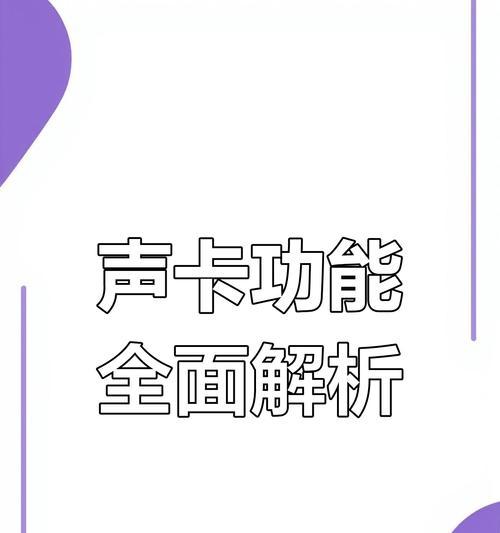
三、常见问题及其解决方法
3.1音箱无声或音量小
检查所有连接线是否接触良好。
确认声卡输出音量和音箱音量是否已调整至合适水平。
检查电脑的音频输出设置是否正确。
3.2音频延迟(延迟)
更新声卡驱动程序到最新版本。
在音频软件中降低缓冲区大小。
关闭电脑上不必要的程序来减少CPU负担。
3.3音质差
使用高质量的连接线。
检查声卡设置中的均衡器(EQ)和压缩器设置是否合理。
确保麦克风远离音箱,避免回授。
3.4声卡不被电脑识别
重启电脑和声卡。
尝试更换USB端口或连接线。
检查声卡是否在电脑上得到正确供电。
3.5音频软件无法检测到声卡
确保音频软件支持您的声卡型号。
尝试在音频软件中重新扫描或添加设备。
检查声卡是否与电脑正确连接,并确认驱动程序已正确安装。
四、附加提示与技巧
4.1使用耳机
为了避免音箱造成的反馈问题,当需要精细调整或录音时,可以使用耳机代替音箱。
4.2环境隔音
在录音时尽量选择隔音效果好的环境,或者使用隔音材料降低环境噪音的影响。
4.3监听级别调整
在唱歌或录音时,适当调整监听级别,既方便自己听见声音,又不会过度依赖耳机音量。
五、结论与展望
通过以上的介绍,您应该已经掌握了音箱与声卡连接唱歌的设置方法,并对可能遇到的问题有所了解。正确配置您的音频设备,不仅可以提高唱歌或录音的音质,还可以让您的娱乐体验更加愉悦。随着您实践的积累,相信您能更加自如地控制音频设备,进行音乐创作和表演。
标签: #方法









